OCR-Tests
Automatisierte Tests auf mobilen nativen Apps und Desktop-Websites können besonders herausfordernd sein, wenn es um Elemente geht, die keine eindeutigen Identifikatoren haben. Standard WebdriverIO-Selektoren können Ihnen nicht immer helfen. Hier kommt der @wdio/ocr-service ins Spiel, ein leistungsstarker Service, der OCR (Optical Character Recognition) nutzt, um Elemente auf dem Bildschirm anhand ihres sichtbaren Textes zu suchen, auf sie zu warten und mit ihnen zu interagieren.
Die folgenden benutzerdefinierten Befehle werden bereitgestellt und dem browser/driver-Objekt hinzugefügt, damit Sie die richtigen Werkzeuge für Ihre Aufgabe erhalten.
await browser.ocrGetTextawait browser.ocrGetElementPositionByTextawait browser.ocrWaitForTextDisplayedawait browser.ocrClickOnTextawait browser.ocrSetValue
Wie funktioniert es
Dieser Service wird
- einen Screenshot Ihres Bildschirms/Geräts erstellen. (Bei Bedarf können Sie einen Haystack angeben, der ein Element oder ein Rechteckobjekt sein kann, um einen bestimmten Bereich zu lokalisieren. Siehe die Dokumentation für jeden Befehl.)
- das Ergebnis für OCR optimieren, indem der Screenshot in ein schwarz/weißes Bild mit hohem Kontrast umgewandelt wird (der hohe Kontrast ist notwendig, um viel Bildhintergrundrauschen zu vermeiden. Dies kann pro Befehl angepasst werden.)
- verwendet Optical Character Recognition von Tesseract.js/Tesseract, um den gesamten Text vom Bildschirm zu erfassen und allen gefundenen Text auf einem Bild hervorzuheben. Es unterstützt mehrere Sprachen, die hier gefunden werden können.
- verwendet Fuzzy Logic von Fuse.js, um Zeichenketten zu finden, die einem gegebenen Muster ungefähr gleich sind (anstatt exakt). Das bedeutet zum Beispiel, dass der Suchwert
Usernameauch den TextUsenamefinden kann oder umgekehrt. - Stellt einen CLI-Assistenten (
npx ocr-service) bereit, um Ihre Bilder zu validieren und Text über Ihr Terminal abzurufen
Ein Beispiel für die Schritte 1, 2 und 3 finden Sie in diesem Bild
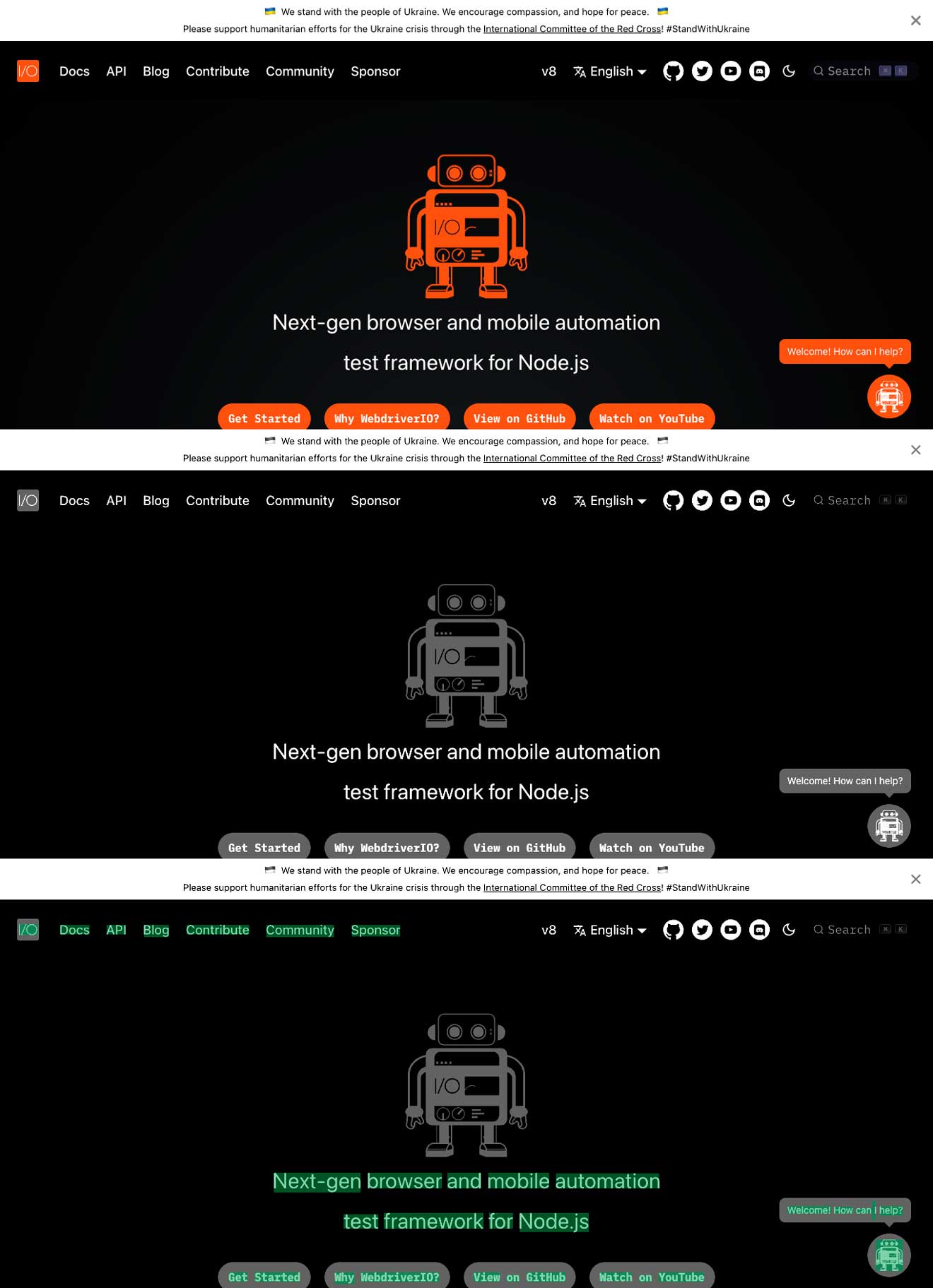
Es funktioniert mit NULL Systemabhängigkeiten (abgesehen von dem, was WebdriverIO verwendet), aber bei Bedarf kann es auch mit einer lokalen Installation von Tesseract arbeiten, was die Ausführungszeit drastisch reduziert! (Siehe auch die Test-Ausführungsoptimierung, wie Sie Ihre Tests beschleunigen können.)
Begeistert? Beginnen Sie noch heute mit der Nutzung, indem Sie der Erste Schritte Anleitung folgen.
Es gibt verschiedene Gründe, warum Sie möglicherweise keine gute Qualität der Ausgabe von Tesseract erhalten. Einer der größten Gründe, der mit Ihrer App und diesem Modul zusammenhängen könnte, ist die Tatsache, dass es keinen angemessenen Farbunterschied zwischen dem zu findenden Text und dem Hintergrund gibt. Zum Beispiel kann weißer Text auf dunklem Hintergrund leicht gefunden werden, aber heller Text auf weißem Hintergrund oder dunkler Text auf dunklem Hintergrund kann kaum gefunden werden.
Weitere Informationen von Tesseract finden Sie auch auf dieser Seite.
Vergessen Sie auch nicht, die FAQ zu lesen.
